Производительность компьютера зависит от многих факторов, обуславливаемых не только объемом ресурсов компонентов «железа», но и их правильным распределением. С целью такого улучшения распределения в Windows была разработана и внедрена функция сжатия оперативной памяти, позволяющая уменьшить количество операций чтения/записи области медленной виртуальной памяти, известной как файл подкачки.
Компрессия/декомпрессия страниц осуществляется силами процессора, тем не менее, получаемый профит в скорости обмена данными памяти покрывает избыточную загрузку CPU.
На деле, конечно, не всё так однозначно. Взвесить все «за» и «против» использования функции сжатия памяти можно лишь протестировав функцию на конкретном компьютере, но сначала ее нужно включить, если она по какой-то причине оказалась отключена.
Изначально управляющий подсистемой сжатой памяти поток находился внутри системного процесса System, в Windows 10 1511, а затем и в Windows 1607 он был вынесен в отдельный скрытый процесс, недоступный для просмотра в Диспетчере задач. Просмотреть в оном на вкладке «Производительность» можно лишь объем используемой сжатой памяти.
Также получить сведения о сжатой памяти можно командой:
Get-Process -Name "Memory Compression"
В запущенной от имени администратора консоли PowerShell.
Если же нужно проверить, включена ли сжатая память или нет вообще, выполняем команду Get-MMAgent и смотрим значение параметра MemoryCompression.
True будет означать, что функция сжатия памяти активна, False — что она в данный момент отключена.
Чтобы включить функцию, выполняем команду:
Enable-MMAgent -mc
Чтобы отключить:
Disable-MMAgent -mc
Новая конфигурация применяется после перезагрузки компьютера.
В большинстве случаев функция «Сжатая память» работает корректно, не требуя со стороны пользователя никаких действий и вполне оправдывая свое назначение, но гарантии, что так будет всегда, нет никакой.
Если вы заметили, что функция грузит процессор (в последних версиях Windows ее процесс виден и имеет название «Система и сжатая память»), ее можно отключить, хотя вообще-то это следует считать радикальным решением.
Столкнувшись с загрузкой функцией процессора, попробуйте для начала отключить файл свопа, а затем, перезагрузившись, включить его вновь опцией «Автоматически выбирать размер файла подкачки».
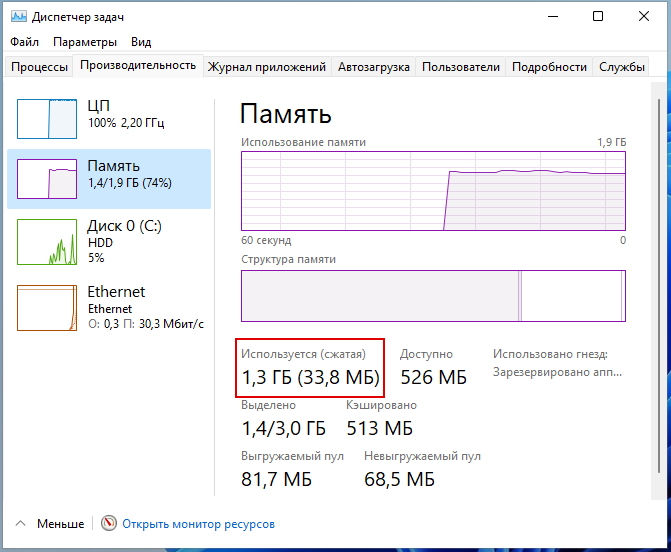
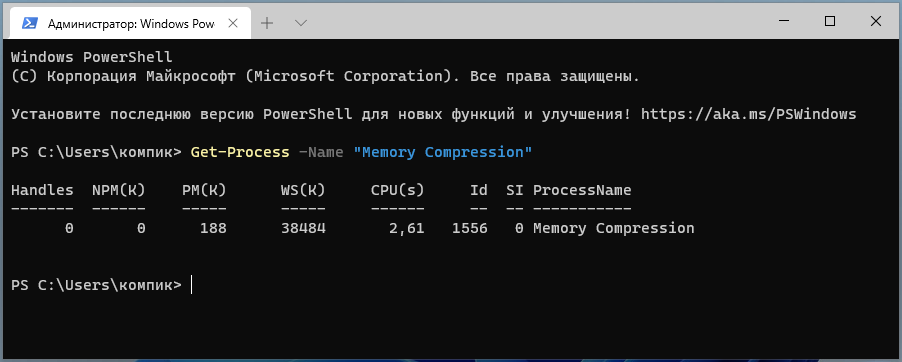
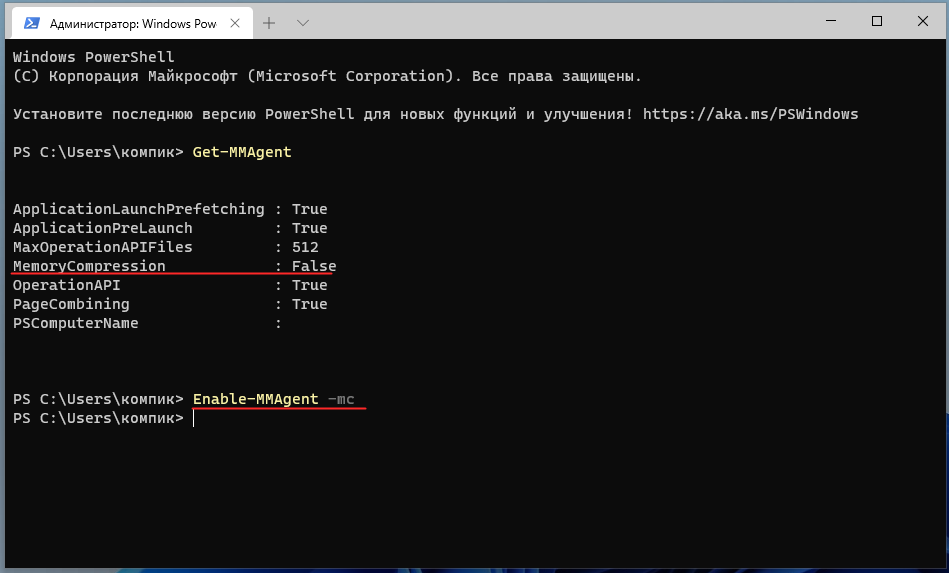
Добавить комментарий